Содержание
Как просто исправить проблему с Bluetooth на Mac? Проблема и её решение — Wylsacom
Кто виноват и с чего начать.
Настолько хорошо и замечательно работал мой iMac, что и рассказать про него особо нечего. Но с недавних пор я страдаю из-за глючного Bluetooth, поэтому делюсь своими переживаниями. Вдруг вы сталкивались с такой проблемой и поможете словом и советом.
В чём суть проблемы
Суть проблемы в том, что внезапно во время работы «отваливаются» Bluetooth-клавиатура и трекпад. Просто теряется связь на ровном месте. После этого приходится перезагружать iMac, чтобы восстановить связь. Но иногда через несколько минут, а иногда через несколько часов снова та же проблема. Чаще всего аксессуары не работают после того, как выходишь из режима сна. Странный баг. Причём он появился на ровном месте — я не ставил новые программы, не менял настройки.
У меня то же самое
Как решить проблему
Я думаю, что перепробовал всё, что мог. Первым делом я удалил клавиатуру и трекпад из списка устройств и добавил заново.
Я пробовал подключать новые аксессуары, но не помогла ни другая клавиатура, ни другой трекпад.
Ну окей, я полез за советами в интернет. Оказалось, что не я первый с такой проблемой. Я нашёл несколько рекомендаций и хочу поделиться ими.
Сброс Bluetooth
Последовательность действий должна быть такой:
- Закрыть все приложения;
- Зажать Shift + Alt (Option) и кликнуть на иконку Bluetooth в правом верхнем углу;
- Выбрать Отладку;
- Сбросить модуль Bluetooth;
- Перезагрузить компьютер.
В теории после добавления аксессуаров по новой всё должно работать без проблем.
Удалить настройки Bluetooth
- Открываете Finder;
- Зажимаете Command + Shift + G;
- Выбираете путь /Library/Preferences/;
- Удаляете файлы «com.apple.Bluetooth.plist» и «com.apple.Bluetooth.plist.lockfile»;
- Перезагружаете компьютер.
Опять же, после включения компа проблемы быть не должно.
Сброс настроек контроллера управления системой (SMC)
- Выключаем компьютер;
- На клавиатуре одновременно нажимаем кнопки Shift + Control + Option (левая) и кнопку питания;
- Одновременно отпускаем кнопки;
- Включаем компьютер.

А если не помогает?
Мне вышеуказанные методы не помогли. Точнее, иногда на ограниченное время я всё-таки оживлял компьютер, несколько дней система работала нормально, но потом без видимых причин я снова наступал на те же грабли.
Потом я вспомнил, что у меня iMac свежий и новый, покупал я его летом 2018 года, а значит, надо обращаться в техподдержку, пока действует гарантия.
Мне предложили два варианта, и оба меня не устраивали, потому что я не хочу настраивать систему заново, создав нового пользователя. А стирать все данные и перестанавливать macOS из-за проблем с Bluetooth — это как-то совсем кардинально.
Помощь зала
Поэтому я хочу воспользоваться положением и обратиться к вам. Если кто знает, как избавиться от проблемы и заставить Bluetooth работать без сбоев и глюков, то прошу поделиться добрыми советами.
Писать можно в комментариях, мне на почту [email protected], ну или в соцсети. Спасибо!
Решение проблемы
Во-первых, хочу поблагодарить всех, кто нашёл время и откликнулся. Спасибо, что не остались равнодушными.
Спасибо, что не остались равнодушными.
Во-вторых, для меня эта история оказалась со счастливым концом, глюк всё-таки поборол. Владимир, спасибо за совет!
Метод оказался неожиданным: после удаления приложения Android File Transfer компьютер снова нормально заработал. Эта софтина помогает подключать к Макам телефоны на Android и передавать данные туда-сюда. Она славится глючностью, но я не думал, что проблемы настолько глубокие, что придётся ставить на уши поддержку Apple, а заодно изливать проблему в интернет.
Пишу по поводу проблемы с iMac и Bluetooth. Модель 21.5, 2017. Ситуация точно такая же. Пропадал сигнал после режима сна — всегда и в любой момент. Это первый Mac, поэтому много читал и искал информацию, но ничего не помогало (сброс bt, перезагрузки и т. д.). Уже хотел нести его в магазин для проверки, но не мог забронировать встречу, так как ближайший магазин постоянно занят. Остальные точки довольно далеко, и без оригинальной коробки не очень хотелось ехать, живу в UK.
В итоге стал общаться с поддержкой, чтобы они мне назначили время в ближайшем магазине, но они решили предложить все те же методы, что были описаны в новости, плюс безопасный режим. Но ничего не помогло. Другой человек предложил убрать некоторые программы из автозагрузки и практически единственной у меня была Android File Transfer. Я её удалил полностью, и все, проблема пропала целиком. Колонка, клавиатура и мышь теперь работают как часы. Очень редко что-то случается, но это просто глюки bt.
Сам знаю, насколько это неудобно и бесит, поэтому, надеюсь, это поможет.
Владимир
Надеюсь, что и вам этот нехитрый, но действенный метод поможет.
Зачем я купил Mac Mini (Late 2012) накануне 2018 года? / Хабр
~ Продать MacBook Pro, которому уже перевалило за 3 года
~ Сменить 13» экран на парочку 22» и повысить комфорт разработки
~ Получить мощную машину для быстрой компиляции проектов на Swift
Это основные причины, повлиявшие на покупку Mac Mini. Первые два пункта достаточно очевидны, но вот к последнему пункту явно нужны комментарии…
Первые два пункта достаточно очевидны, но вот к последнему пункту явно нужны комментарии…
Предисловие
У меня был MacBook Pro 13» (Mid 2014) с самым мощным процессором в своей линейке (i7-4578U) и 8 GB оперативной памяти. Износ аккумулятора был примерно 1400 циклов и зарядное устройство доживало свои последние дни. Менять батарею и покупать зарядное обошлось бы в 22000₽ у «офицалов» или от 6000₽ в других местах. Но стоило ли продлять жизнь аппарату, который уже не устраивает по производительности?!
За последний год особенно остро встал вопрос скорости компиляции проектов на Swift. Как и многие, я задавался вопросом ускорения компиляции и читал различные материалы на эту тему. Вот, например, полезный скрипт, которым время от времени пользуюсь для поиска «медленных» функций:
xcodebuild -workspace NAME.xcworkspace -scheme NAME -sdk iphonesimulator -arch x86_64 -configuration Debug clean build OTHER_SWIFT_FLAGS="-Xfrontend -debug-time-function-bodies" | grep '^[0-9]\{3,20\}. [0-9]\{1,20\}ms'
[0-9]\{1,20\}ms'Но, несмотря на удачные решения по оптимизации, производительности MacBook не хватало для шустрой сборки проектов.
Оценка производительности
Первым делом следовало разобраться — а что конкретно требуется от компьютера, чтобы он быстро собирал проекты. Интуитивно я понимал, что основная нагрузка ложится на процессор, но полноценные исследования провести все не хватало времени. Пару раз сравнил время компиляции одного и того же проекта на MacBook Pro 15» (Mid 2015) с процессором (i7-4770HQ) и на моём ноутбуке. Разница была очевидной — практически в 2 раза быстрее справлялся с задачей MacBook Pro 15» (Mid 2015). Тогда и заметил, что есть зависимость между временем компиляции и оценкой производительности процессора по версии cpubenchmark.net.
Еще больше подтверждений данной зависимости нашел, когда наткнулся на репозиторий, где люди на одном и том же проекте тестировали время сборки и публиковали результаты.
Mac Mini
Все в той же таблице я и обнаружил Mac Mini (Late 2012), который находился среди лидеров. Мне показалось это явление странным, ведь я неоднократно проверял характеристики самого свежего Mac Mini (Late 2014) и показатели его производительности не были впечатляющими.
Мне показалось это явление странным, ведь я неоднократно проверял характеристики самого свежего Mac Mini (Late 2014) и показатели его производительности не были впечатляющими.
Как оказалось, у модели 2012 года было все в порядке с производительностью. 4-х ядерный процессор не оставлял шансов 2-х ядерному процессору модели 2014 года. Помимо достойного процессора, этот аппарат еще допускает замену / расширение памяти. Поэтому, must have набор 16 GB RAM + SSD воткнуть получится.
Покупка / продажа
Все происходило через аукцион. От момента зарождения идеи до полной ее реализации прошло всего несколько дней. Удалось разменять старый ноутбук на интересующий комплект без каких-то особых доплат.
Продажа MacBook Pro 13» (Mid 2014) ≈ 50000₽
Покупка Mac Mini MD388 + Клавиатура + Трэкпад ≈ 25000₽
Покупка 2 x 8 GB RAM Kingston KVR16S11/8 ≈ 10000₽ (Новое)
Покупка 2 x Монитор HP 22w + кронштейн ≈ 15000₽ (Новое)
За сумму ≈ 50000₽ что-то подобное по производительности найти сложно (если вообще возможно). Альтернативой может оказаться Hackintosh, подход к сборке которого достаточно доступно описан в публикации. Однако, в публикации сборка сравнивается с крайне слабым Mac Mini (Mid 2011) c процессором i5-2415M, который покупать для разработки я бы не рекомендовал. Вот если бы сравнили сборку с Mac Mini (Late 2012) с процессором i7-3720QM, то результаты не были бы столь убедительными.
Альтернативой может оказаться Hackintosh, подход к сборке которого достаточно доступно описан в публикации. Однако, в публикации сборка сравнивается с крайне слабым Mac Mini (Mid 2011) c процессором i5-2415M, который покупать для разработки я бы не рекомендовал. Вот если бы сравнили сборку с Mac Mini (Late 2012) с процессором i7-3720QM, то результаты не были бы столь убедительными.
Во время проверки Mac Mini использовал команду для терминала, которая выводит модель процессора, например: Intel® Core(TM) i7-3615QM CPU @ 2.30GHz. Ведь целью было приобретение именно 4-х ядерного аппарата и данная проверка давала хоть какую-то дополнительную уверенность при покупке с рук.
sysctl -n machdep.cpu.brand_string
Очень долго не мог решиться какую оперативную память покупать. Существуют модели, которые разные фирмы делают специально для техники Apple, но они дороже и ждать долго пока их доставят. Выбор модулей памяти Kingston KVR16S11/8 был основан исключительно на отзывах людей с маркета. Им огромное спасибо!
Им огромное спасибо!
Я так и не разобрался, сможет ли этот Mac Mini адекватно выводить картинку на два монитора с разрешением превышающим Full HD. Поэтому не стал рисковать и взял мониторы именно с Full HD.
Результаты
После смены старого MacBook Pro на еще более древний Mac Mini, объем оперативной памяти увеличился с 8 GB до 16 GB и маленький 13» экран сменился на два 22». Осталось разобраться с производительностью.
Предварительно, перед продажей MacBook, было измерено время сборки на одном из проектов: 115 сек, 110 сек, 112 сек. Средний результат получился 112 сек. Условия сборки проекта были всегда точно соблюдены: открыт только Xcode, очистка (clean), ожидание индексации, сборка (build). Результаты Mac Mini подтвердили предположения о зависимости оценки производительности процессора и времени компиляции: 75 сек, 70 сек, 70 сек. Средний результат 72 сек.
Заключение
Приобретением доволен, все ожидания оправдались. Процессор действительно играет очень важную роль и старые 4-х ядерные оказываются производительнее, чем свежие 2-х ядерные. Не удивлюсь, если MacBook Pro 13» (Mid 2017) в максимальной комплектации будет собирать проекты медленнее, чем приобретенный мной Mac Mini.
Не удивлюсь, если MacBook Pro 13» (Mid 2017) в максимальной комплектации будет собирать проекты медленнее, чем приобретенный мной Mac Mini.
… осталось привыкнуть к отсутствию мобильности и свободы, которую предоставлял ноутбук.
iMac Intel 27-дюймовый дисплей Retina 5K Замена блока питания
Если петля свободно перемещается, iMac будет разбалансирован, и с ним будет трудно работать. Ремонт можно выполнить, когда iMac уложен, но быстрее и проще с сервисным клином iMac.
Если вы используете картонный сервисный клин iFixit, следуйте этим инструкциям по сборке, чтобы собрать его.
Редактировать
- org/HowToDirection»>
Начиная с левой стороны дисплея, рядом с кнопкой питания, вставьте инструмент для открывания iMac в зазор между стеклянной панелью и задней частью корпуса.
Втулка на инструменте для открывания iMac не позволит вам вдавить колесо слишком далеко. При использовании другого инструмента вставляйте не более 3/8″ (90,5 мм) в дисплей. Вы рискуете разорвать кабели антенны и нанести серьезный ущерб.
Редактировать
Используйте инструмент как нож для пиццы — проведите его через щель, и он прорежет клейкую пену через центр.
- org/HowToDirection»>
Всегда нажимайте рукояткой позади режущего диска. Если потянуть, колесо может вырваться из ручки.
Проведите инструментом вверх вдоль левой стороны дисплея.
Редактировать
Продолжайте движение по верхней части дисплея.
Возможно, вы захотите провести инструментом несколько раз вперед и назад по тому, что вы уже разрезали, чтобы убедиться, что вы отделяете как можно больше клея.

Редактировать
Завершите нажатие открывающего инструмента в нижней части правой стороны дисплея.
На этом этапе вам нужно провести инструментом по всему дисплею, чтобы убедиться, что вы срезали как можно больше клея.
Редактировать
Несмотря на то, что инструмент для открывания сделал львиную долю работы, дисплей все равно будет слегка прилипать к корпусу.
 Пластиковая карта будет необходима, чтобы высвободить остатки этого клея.
Пластиковая карта будет необходима, чтобы высвободить остатки этого клея.Положите iMac на стол лицевой стороной вверх.
Начиная с правого верхнего угла iMac, вставьте пластиковую карту между дисплеем и рамкой.
Будьте осторожны, не вставляйте его более чем на 3/8 дюйма (9,5 мм), иначе вы можете повредить внутренние компоненты.
Редактировать
- org/HowToDirection»>
Аккуратно поверните пластиковую карту, чтобы открыть пространство между дисплеем и рамкой, и обрежьте остатки клея возле угла.
При слишком сильном усилии стекло треснет. Работайте осторожно и не пытайтесь создать зазор больше 1/4 дюйма (6 мм).
Редактировать
Обязательно прекратите резку перед камерой iSight на этом этапе, иначе вы можете повредить ее.
Сдвиньте карту к центру дисплея, чтобы срезать остатки клея.

Редактировать
Аккуратно поверните карту, немного увеличив расстояние между дисплеем и рамкой.
Как и в случае с другой стороной, двигайтесь медленно, чтобы клей оторвался, и будьте осторожны, чтобы не перенапрячь стекло дисплея.
Редактировать
- org/HowToDirection»>
Поднимите дисплей всего на несколько дюймов — он по-прежнему подключен к iMac кабелями данных и питания.
Вставив карты, как показано, по углам, аккуратно поверните карты, чтобы увеличить зазор между дисплеем и корпусом.
Если есть какие-либо участки, которые кажутся прилипшими и не отделяются, прекратите скручивание и используйте одну из карт, чтобы разрезать клей в проблемной области.
Начните поднимать верхнюю часть дисплея с рамы.
Редактировать
- org/HowToDirection»>
Удерживая дисплей одной рукой, другой отсоедините кабель питания дисплея.
Поднимите дисплей настолько, чтобы обеспечить легкий доступ к соединениям, но не настолько, чтобы натянуть кабели и напрячь их соединения (около 8 дюймов).
Редактировать
Поднимите металлическую скобу на кабеле данных дисплея.
Отсоедините кабель данных дисплея.
- org/HowToDirection»>
Это хрупкое соединение, которое легко разорвать. Обязательно вытащите разъем кабеля данных дисплея прямо из гнезда по направлению к верхней части iMac.
Редактировать
Поднимите дисплей почти вертикально.
На этом этапе вдоль нижней части дисплея все еще есть полоска клея, которая будет удерживать дисплей на раме, как шарнир. Вы можете ослабить этот клей, несколько раз подняв и опустив дисплей.
Удалите как можно больше клея, взяв его за внешние края, а затем потянув или прокатав к середине.

Редактировать
Будьте очень осторожны, чтобы не прикасаться к выводам конденсатора или открытым паяным соединениям на задней панели блока питания (обведены красным).
При необходимости можно использовать пластиковую карту для обрезки любых оставшихся участков нижней клейкой ленты.
Редактировать
Будьте очень осторожны с дисплеем — он большой, тяжелый и сделан из стекла.
 У дисплея хрупкие края. Не поднимайте дисплей за углы.
У дисплея хрупкие края. Не поднимайте дисплей за углы.Приподнимите дисплей над рамой и снимите его с iMac. Положите дисплей лицевой стороной вниз на плоскую мягкую поверхность.
Может потребоваться медленно поднять с одной стороны, чтобы снять остатки клея.
После того, как клей срезан, его нельзя использовать для повторной герметизации дисплея. После завершения ремонта следуйте этому руководству, чтобы заменить клейкие ленты, которыми дисплей крепится к задней части корпуса.
Редактировать
- org/HowToDirection»>
При замене панели дисплея может потребоваться перенос дополнительных компонентов со старой панели на новую. Сравните заднюю часть старого дисплея с новым дисплеем. Обратите внимание на все кабели, датчики и прокладки из пеноматериала, которые отсутствуют в новом дисплее.
Если под липкой лентой находится провод или кабель, всегда сначала снимите ленту.
Если кабель приклеен к корпусу, используйте нагретый iOpener или фен, чтобы сначала размягчить клей. Затем вы можете просунуть отмычку под кабель, чтобы ослабить его. Никогда не тяните непосредственно за хрупкие разъемы.
- org/HowToDirection»>
Вставьте отмычку под пенопластовые подушки, чтобы отделить их от дисплея, и аккуратно снимите их. Вам может понадобиться двусторонний скотч, чтобы снова прикрепить их к новому дисплею.
Редактировать
Редактировать
Редактировать
Отсоедините кабель левого динамика, потянув его вверх из разъема на материнской плате.
- org/HowToDirection»>
Извлеките кабель из зазора между жестким диском и материнской платой.
Если зазор между жестким диском и материнской платой слишком мал для кабеля динамика, отсоедините его и оставьте кабель на месте.
Редактировать
Поднимите левый динамик прямо вверх и снимите его с iMac.
- org/HowToDirection»>
Если зазор между жестким диском и платой логики был слишком узким, чтобы высвободить кабель динамика ранее, осторожно потяните его, когда будете снимать динамик.
Надавите на конец разъема, потянув за конец динамика, чтобы протянуть кабель под правой скобой жесткого диска.
Редактировать
Редактировать
Соберите вместе жесткий диск и левую скобу жесткого диска.

Откиньте левую сторону вверх от задней части корпуса и сдвиньте узел влево.
Извлеките жесткий диск и левую скобу жесткого диска из iMac.
Редактировать
При работе с блоком питания будьте очень осторожны, не прикасайтесь к выводам конденсатора или открытым паяным соединениям на задней панели блока питания. Берите доску только за края.

Отсоедините кабель управления блоком питания от блока питания.
Редактировать
Удалите следующие четыре винта, крепящие блок питания к задней части корпуса (размер T8 или T10 в зависимости от конкретной модели):
Два винта Torx 23,7 мм
Два винта Torx 7,3 мм
Редактировать
- org/HowToDirection»>
Не пытайтесь вынуть блок питания из корпуса; он по-прежнему прикреплен к материнской плате двумя кабелями.
Сдвиньте плату блока питания к левому краю корпуса и вверх, чтобы освободить ее от выемки на материнской плате.
Редактировать
Будьте очень осторожны, не прикасайтесь к выводам конденсатора или открытым паяным соединениям на задней панели блока питания. Берите доску только за края.
- org/HowToDirection»>
Поверните верхнюю часть блока питания к себе, как будто открываете почтовый ящик, чтобы открыть разъем кабеля питания переменного тока.
Отсоедините разъем входного кабеля переменного тока.
Редактировать
Автор
с 7 другими участниками
Значки:
48
+45 дополнительных значков
Команда
Imac 27 2018 5k Apple
Resultados
Ordenar por
Display iMac 27 A1419 5k(2015-2016)
en
12x
1129 pesos$1,129
Envío gratis
Display IMAC 27 A1419 5K (2014-2015)
EN
12x
1129 Песей $ 1,129
Envío Gratis
Apple Imac Educativa 2017.
 0496
0496en
12x
1749 pesos$1,749
sin interés
Envío gratis
Reacondicionado
Computadora 27 Apple iMac 2020 I5 Retina 32gb Ram 4gb Video
en
12x
2446 pesos $2,446
с интересами
Бесплатный пакет Envio
Реакция
iMac 27 +5k Retina+core I5+16ram+1tb Drive Fusion+grafico2gb
6
0013 en
12x
1749 pesos$1,749
sin interés
Envío gratis
Reacondicionado
Apple Macbook Pro 2018 13.3 I7 Touchbar 2.7ghz 16gb 512gb
en
12x
1868 pesos$1,868
без интереса
Бесплатная версия
Реакция
Фото Apple iMac Edicion 5k 27 3 ТБ Fusion SSD 2017 16 ГБ ОЗУ
6
6
Computadora Apple iMac 2017 Retina 5k 27 Ssd 512gb 32gb Ram
en
12x
1759 pesos$1,759
sin interés
Envío gratis
Reacondicionado
Apple 27 iMac 2014 Intel I7 4ghz 32gb Ram Ssd 512 Foto Video
200913 9x
0006
1401 pesos$1,401
sin interés
Envío gratis
Reacondicionado
Computadora 2019 27 Apple iMac I9 9900k 64gb Ram Ssd 500gb
en
12x
3313 pesos$3,313
sin interés
Envío gratis
Reacondicionado
Computadora Apple 27 iMac 2015 Retina 5k 32gb Ram Ssd 960gb
en
12x
1578 pesos$1,578
sin interés
Envío gratis
Reacondicionado
Apple iMac Video Audio 2017 5k 27 Core I7 64gb Ram Ssd 1tb
en
12x
2074 pesos$2,074
sin interés
Envío gratis
Reacondicionado
Computadora 27 Apple IMAC 2020 I5 RETINA 32GB RAM 4GB видео
EN
12X
2646 PESO 2 646
SIN INTERS
2646 $ 2 646
00.
 0006
0006Envío gratis
Reacondicionado
Apple iMac 2017 Retina 5k 27 2tb Fusion 16gb Ram 8gb Video
en
12x
2499 pesos$2,499
sin interés
Envío gratis
Reacondicionado
Computadora 2019 27 Apple iMac I9 9900k 64 Гб RAM Ssd 2 ТБ
en
12x
3730 песо $3,730
без 06 центов0006
Reacondicionado
Computadora Apple 27 iMac Educativa 2015 Retina 5k Core I5
en
12x
1441 pesos$1,441
sin interés
Envío gratis
Reacondicionado
Computadora all in one Apple Цветной планшет iMac 20,1 A2115 с разрешением 5120 x 2880 пикселей с процессором Intel Core i5, оперативной памятью 8 ГБ, дискретной емкостью 256 ГБ, графической памятью AMD Radeon Pro 5
Vendido por Apple
Antes: 45999 pesos$45,99941399 pesos$41,39910% OFF
en
12x
3449 pesos$3,449
sin interés
Envío gratis
Computadora 27 Apple iMac 2020 I5 RETINA 16 ГБ ОЗУ SSD 1TB
EN
12X
3313 Песей 3 313
SIN MUNDES
99.
 DeCondicionado
DeCondicionado9007
959
reaCondicionado
595959595995959595959595959595959595959595959595959595959595959595959595959595959595959595959595959595959595959595959.0496
Vendido por Apple
en
12x
3449 pesos$3,449
sin interés
Envío gratis
iMac Nueva 2015 5k 27
en
12x
1725 pesos$1,725
Envío gratis
iMac Retina 5k, 27 Pulgadas, 16gb Memoria, Finales 2015
en
12x
2538 pesos$2,538
Envío gratis
Reacondicionado
IMAC 27 PULG 2015 5K CORE I5-6500 6TA GEN 24RAM 1 TERA HDD
EN
12x
2750 PESO 2 750
SIN MUNDERS
2750 PESO 2 750
SINE SINES
2750 PESO 2 750
СЕРИЯ
9
2750 $ 2 7509
СЕРИЯ
9
2750.
 Retina 27, Intel Core I5 3,70 ГГц, 8 ГБ, 2 ТБ, PLAT
Retina 27, Intel Core I5 3,70 ГГц, 8 ГБ, 2 ТБ, PLATEN
12x
6263 Песо 6 263
SIN MENTRES
ENVío Gratis
9000 9000
959595959595959595959595959595959595959595959595959595959959959595995959595959aC13
9595959595959595959595959595959595959595995959595959595959.77. 8Гб, 2Тб, Плата
en
12x
6263 pesos$6,263
sin interés
Envío gratis
iMac 2017 Retina 5k 27 Pul Sin Fallas No Detalles Apple 16gb
en
12x
1665 pesos$1,665
SIN Interés
Envío Gratis
USADO
IMAC MINI 2018
EN
12x
1000 PESO 1000
SIN Interys
1000 $ 1000
SIN Interys
.
 0006
0006Envío gratis
Usado
Macbook Pro 16gb 480 Ssd Apple Core Intel I7 2.7ghz 2018
en
12x
1666 pesos$1,666
sin interés
Envío gratis
Usado
IMAC RETINA A1419 5K 27 Конечно 2015 I5 RAM 32 ГБ DD 1 TB
EN
12x
1939 Песей 1 939
USADO
939 IMAC 27979 2797
- 2799 2795
270013
939 IMAC 2700195k Core I5 1tb Fusion 8gb Ram 4gb Video
en
12x
2291 pesos$2,291
sin interés
Envío gratis
Usado
iMac Apple A2115
en
12x
2231 pesos$2,231
sin interés
Envío gratis
Usado
iMac 27 2020 5k Con 8 Y 256ssd Y 4gb De Video
en
12x
2492 pesos$2,492
Envío gratis
Usado
iMac 2017 Retina 5k 27 Sin Fallas No Detalles 32gb Ssd 1tb
en
12x
2208 pesos$2,208
sin interés
Envío gratis
USADO
IMAC 5K 27 PULGADAS Intel Core I7 64GB Memoria 2017
EN
12x
4568 Песес 4 568
Envío Gratis
USADO 9008
Envío Gratis
USADO 9003
006
iMac 27 2014 5k 1.
 12 Tb Fusión Drive Intel Core I5 32gb
12 Tb Fusión Drive Intel Core I5 32gben
12x
1650 pesos$1,650
sin interés
Envío gratis
Usado
Remato Computadora Mac 2019 27 Pulgadas
EN
12x
2458 Песо 2 458
SIN INTERS
Envío Gratis
USADO
IMAC 2017 SINTA 5K FALNA 5K 27 WILNA 5K FALNA 5K 27 WILNA 5K FALNA 5K 27 WILNA 27 WILNA 5K FALNA 5K 27 WILNA 5K FALNA 5K 27 WILNA 5K 27 WILNA 5K FALNA 5K 27 WILNA 5K 27 WILNA 5K 27 WILNA 5K 27 WILNA 5K 27 WILNA 5K 27 WILNA 5K 27.0496
en
12x
2125 pesos$2,125
sin interés
Envío gratis
Usado
iMac 27 Retina 5k
en
12x
2375 pesos$2,375
sin interés
Envío Gratis
USADO
All in One IMAC 27 5K Finales 2015 Core I5 8 GB 1 TB Fusion
EN
12x
1708 PESOS $ 1,708
sin interés
Envío gratis
Usado
iMac Retina 5k, 27 Late 2015 3.
 2 Ghz, 16gb, 1tb , R9 M390
2 Ghz, 16gb, 1tb , R9 M390en
12x
2083 pesos$2,083
sin interés
Envío gratis
Usado
iMac 2019 Retina 5k 27
en
12x
3045 pesos$3,045
Envío gratis
Usado
iMac A1419 27 Late 2015 Core I5 24gb/ram Teclado/raton 1tb
en
12x
1875 pesos$1,875
sin interés
Envío gratis
Usado
Carcasa Cascaron Original iMac Retina 5k 27 A1419 Año 2015
EN
12x
142 Pesos con 03 Centavos $ 142,03
USADO
Bocina Derecha Original Retina 5k 27 A1415 2015 Decker
999999999999999999999999999995995.
 6
6en
12x
46 pesos con 60 centavos $46.60
Usado
Webcam Camara Interna Para iMac Retina 5k 27 A1419 Año 2015
en
12x
30 pesos con 36 centavos $30.36
USADO
IMAC (RETINA 5K, 27 Pulgadas, 2017) 24 ГБ ОЗУ, I5 3,5 ГГц
EN
12x
2333 PESO 2 333
SINERS
9
9
9
9
9
9
9
69
9
9
9
9
9
9
9
iMac 5k 2017 Retina 27 Video Radeon 4gb Fusion 16gb Ram
en
12x
1666 pesos$1,666
sin interés
Envío gratis
Usado
iMac 27 Core I9 128GB RAM Apple SSD 1TB 2019 Профессиональный
EN
12x
4131 Песей $ 4,131
SIN INTERS
Envío Gratis
USADO
0 12x
1770 pesos$1,770
sin interés
Envío gratis
Reacondicionado
3333333996
.0006
Usado
.
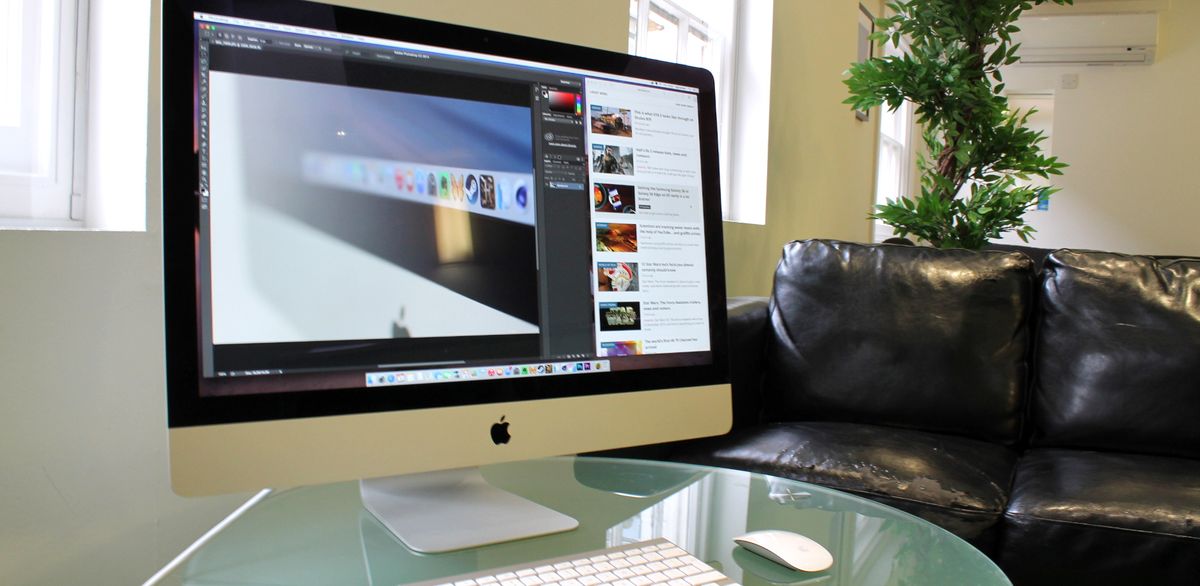

 [0-9]\{1,20\}ms'
[0-9]\{1,20\}ms'
 Пластиковая карта будет необходима, чтобы высвободить остатки этого клея.
Пластиковая карта будет необходима, чтобы высвободить остатки этого клея.

 У дисплея хрупкие края. Не поднимайте дисплей за углы.
У дисплея хрупкие края. Не поднимайте дисплей за углы.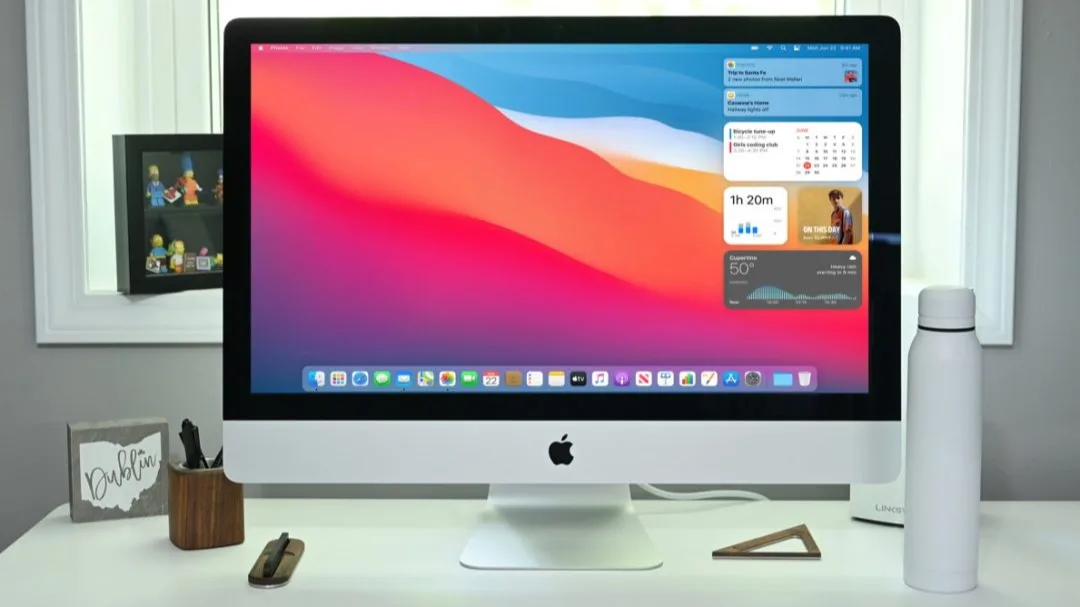

 0496
0496 0006
0006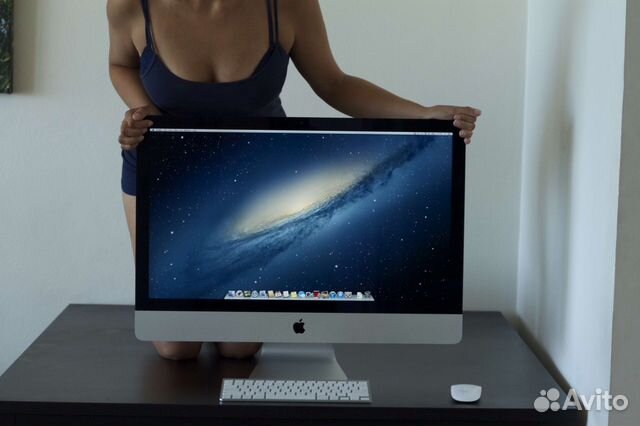 DeCondicionado
DeCondicionado Retina 27, Intel Core I5 3,70 ГГц, 8 ГБ, 2 ТБ, PLAT
Retina 27, Intel Core I5 3,70 ГГц, 8 ГБ, 2 ТБ, PLAT 0006
0006 12 Tb Fusión Drive Intel Core I5 32gb
12 Tb Fusión Drive Intel Core I5 32gb 2 Ghz, 16gb, 1tb , R9 M390
2 Ghz, 16gb, 1tb , R9 M390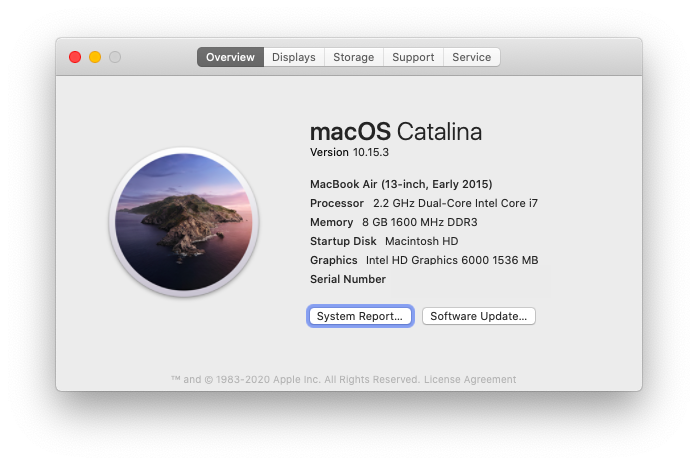 6
6